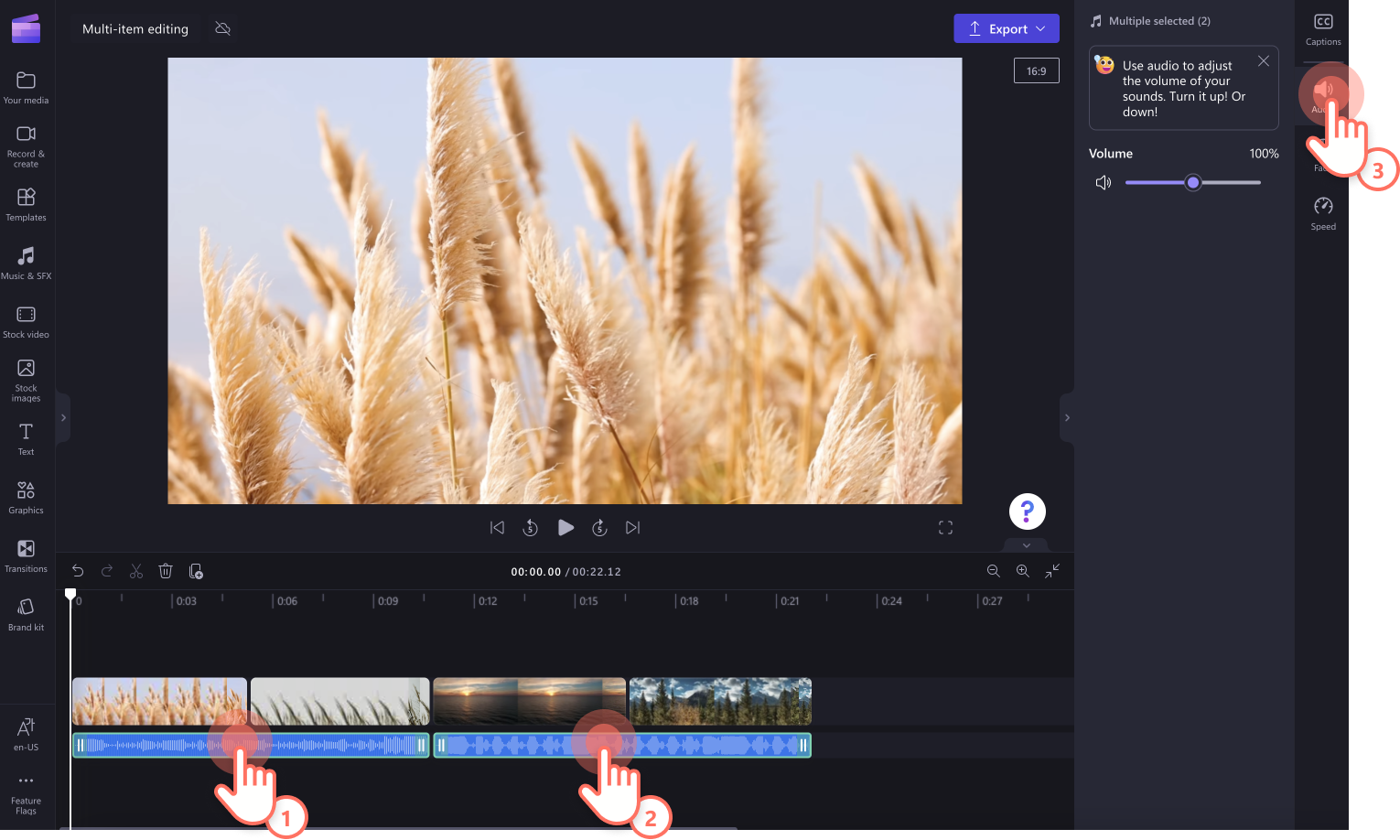เครื่องมือแก้ไขหลายรายการใน Clipchamp ทําให้ประสบการณ์การแก้ไขวิดีโอของคุณมีประสิทธิภาพเวลามากขึ้นและสามารถเข้าถึงได้มากขึ้น คุณสามารถแก้ไขแอสเซทที่เลือกอย่างน้อยสองแอสเซท (คลิปวิดีโอ รูปภาพ เพลง และเอฟเฟ็กต์เสียง สติกเกอร์ ข้อความ และการซ้อนทับ) พร้อมกันได้หากแชร์คุณสมบัติเดียวกัน ตัวอย่างเช่น ถ้าคุณเลือกแทร็กเสียงสองแทร็ก หรือแทร็กเสียงและวิดีโอที่มีเสียง คุณสามารถแก้ไขระดับเสียงของทั้งสองแอสเซทได้
หมายเหตุ: สกรีนช็อตในบทความนี้มาจากเวอร์ชันส่วนบุคคลของ Clipchamp หลักการเดียวกันนี้ใช้กับ Clipchamp สําหรับบัญชีที่ทํางาน
การใช้ฟีเจอร์หลายรายการเพื่อเพิ่มตัวกรองและเอฟเฟ็กต์
นําเอฟเฟ็กต์ไปใช้กับคลิปวิดีโอหลายคลิป
เพิ่มเอฟเฟ็กต์ลงในคลิปวิดีโอหลายคลิปพร้อมกันโดยใช้ฟีเจอร์หลายรายการ กดแป้น Shift บนคีย์บอร์ดของคุณค้างไว้ แล้วเลือก แอสเซท บนไทม์ไลน์ที่คุณต้องการแก้ไขพร้อมกัน สินทรัพย์ของคุณจะไฮไลต์เป็นสีเขียว จากนั้น เลือกแท็บ เอฟเฟ็กต์ บนแผงคุณสมบัติ จากนั้นคลิกที่เอฟเฟ็กต์เพื่อนําไปใช้กับวิดีโอทั้งหมด
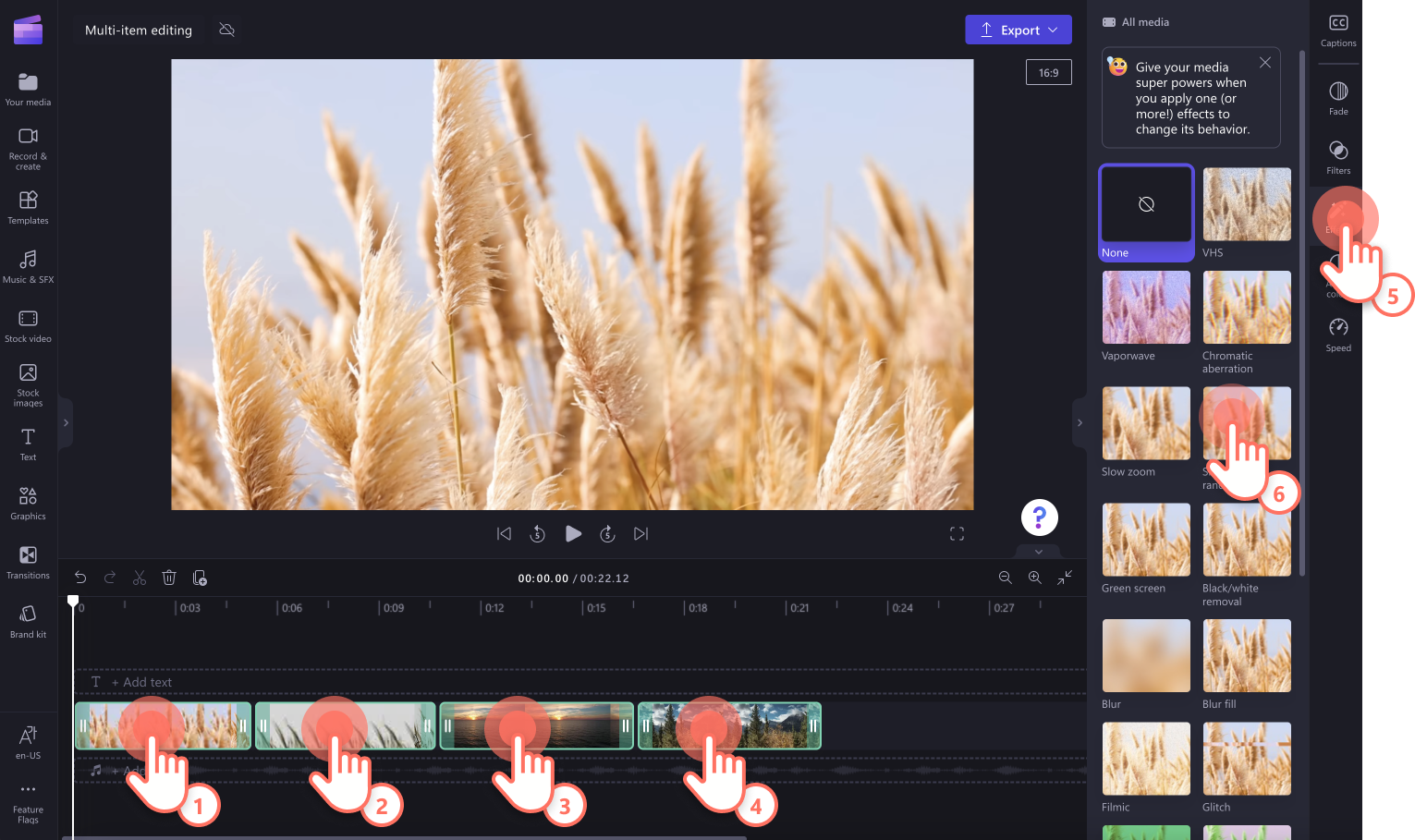
นําตัวกรองไปใช้กับคลิปวิดีโอหลายคลิป
เมื่อต้องการเพิ่มตัวกรองลงในคลิปวิดีโอหลายคลิป ให้ กดแป้น Shift บนคีย์บอร์ดของคุณค้างไว้ แล้วเลือก แอสเซท บนไทม์ไลน์ที่คุณต้องการแก้ไขพร้อมกัน สินทรัพย์ของคุณจะไฮไลต์เป็นสีเขียว จากนั้นเลือกแท็บ ตัวกรอง บนแผงคุณสมบัติจากนั้นคลิกตัวกรองเพื่อนําไปใช้กับวิดีโอทั้งหมด
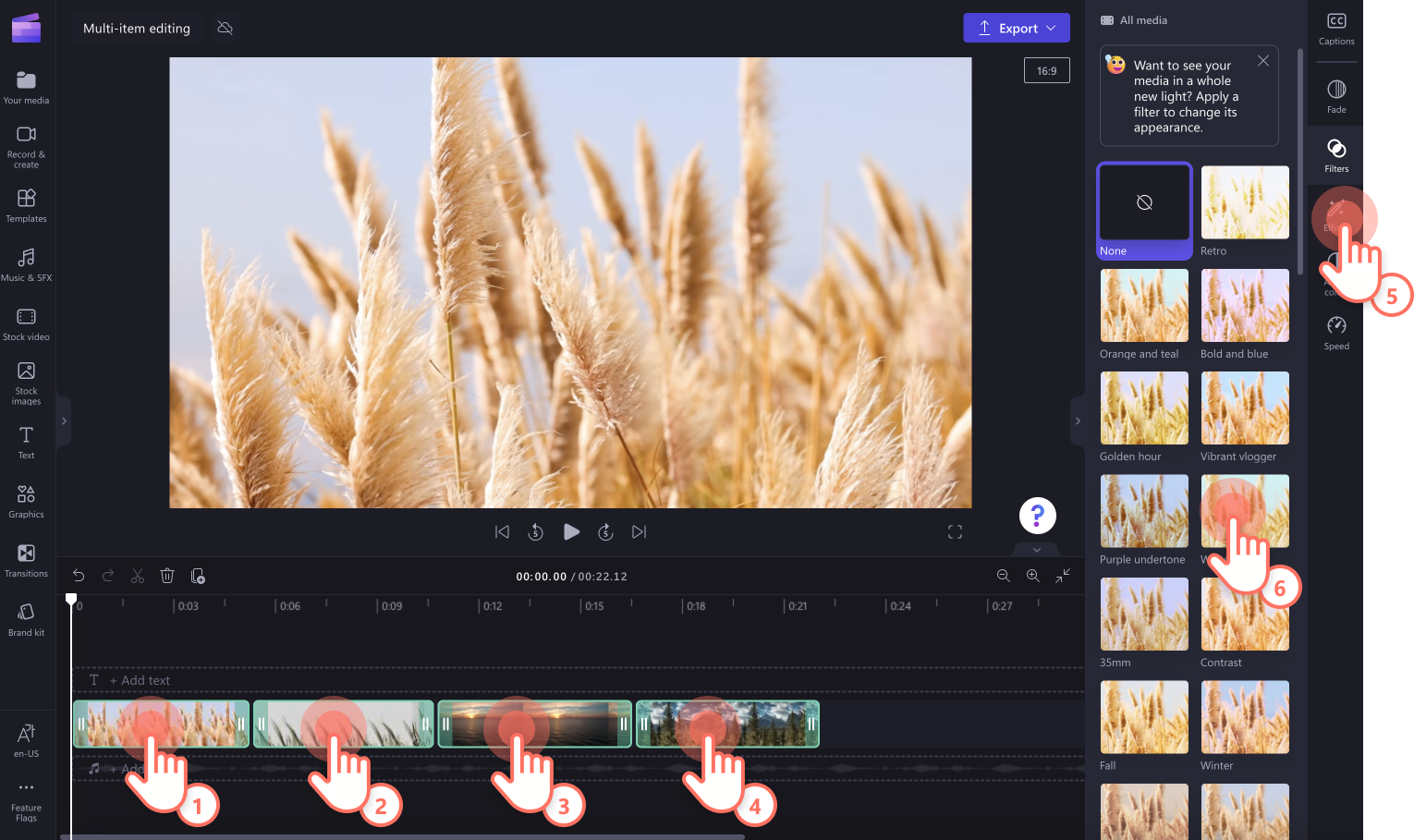
การใช้ฟีเจอร์หลายรายการเพื่อแก้ไขแทร็กเสียงหลายแทร็ก
เมื่อต้องการแก้ไขแทร็กเสียงหลายแทร็กพร้อมกันเหมือนกับการปรับระดับเสียง ให้ กดแป้น Shift บนคีย์บอร์ดของคุณค้างไว้ แล้วเลือก แอสเซทเสียง บนไทม์ไลน์ที่คุณต้องการแก้ไขพร้อมกัน เสียงของคุณควรไฮไลต์เป็นสีเขียว จากนั้น เลือกแท็บ เสียง บนแผงคุณสมบัติ และใช้แถบ เลื่อนระดับเสียง เพื่อปรับเสียงของแทร็กหลายแทร็ก
นอกจากนี้ คุณยังสามารถเพิ่มการเลือนไปยังแทร็กเสียงหลายแทร็กผ่านแท็บ การเลือน บนแผงคุณสมบัติ